1.1 Linux命令结构
语法:
命令名 [选项] [参数...]
命令存在哪些选项,需要查看帮助信息,查看帮助信息方式:
1) 命令 --help 2) man 命令 3) info 命令 , 包含了用法和参数说明 4) whatis 命令, 查看命令的简短描述
如:查看ls的选项和用法
ls --help 或 man ls
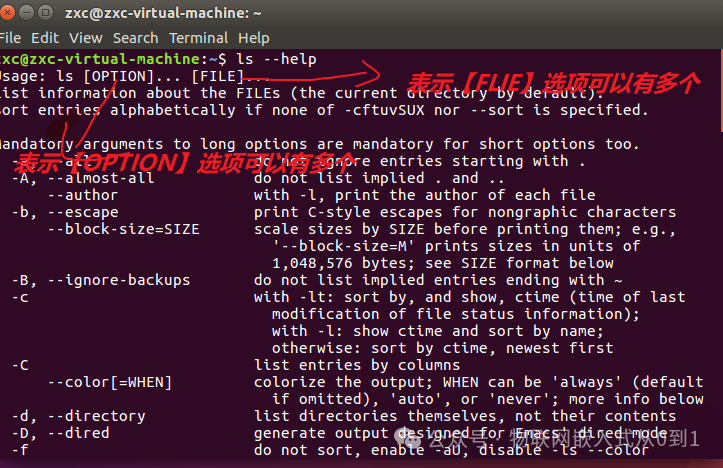
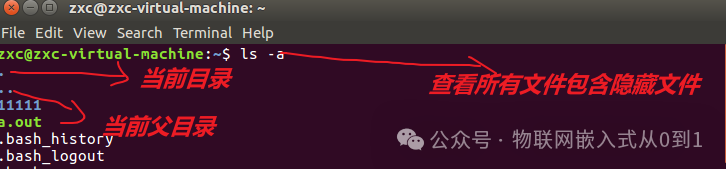
如2:多个选项组合使用
如果命令存在多个选项时,可以分开写,也可以组合一起
ls -l -a -h 组合之后,变成了 ls -lah
ls -lah
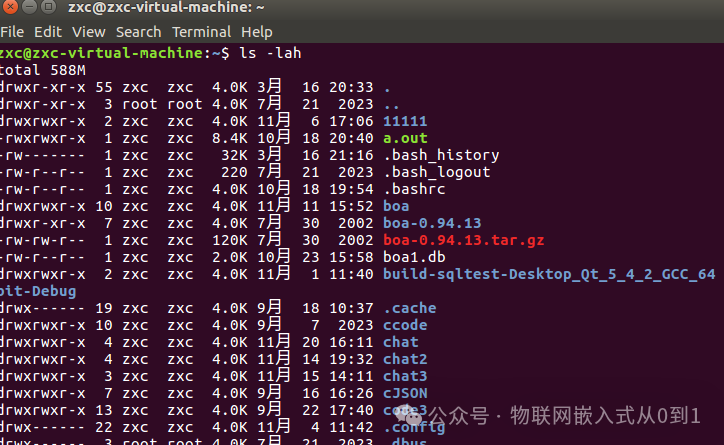
ls -lh /tmp /opt
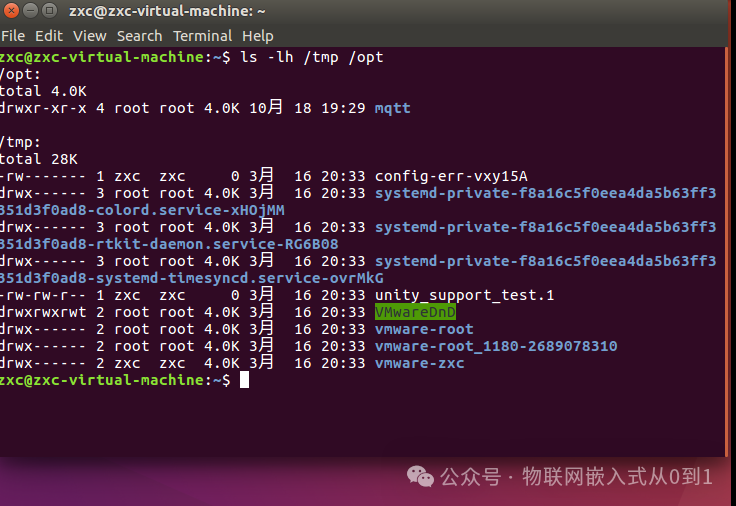
1.2 常用命令
1.2.1 man命令
查看命令的帮助信息的,这个命令包含三个级别(1. Linux命令 2. 系统调用函数(内核提供给用户的接口函数) 3. 库函数(C语言实现的函数))
命令语法:
man [1|2|3] [-f] 命令
如:查看 printf函数的简短说明
man 3 -f printf
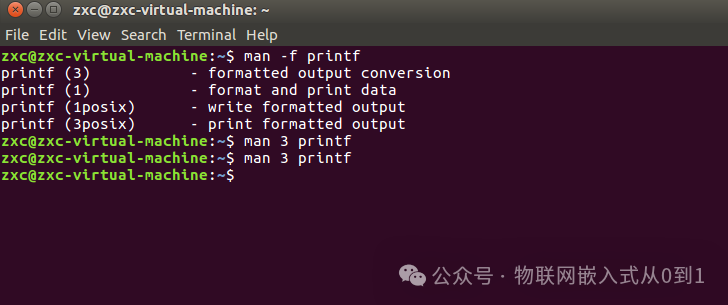
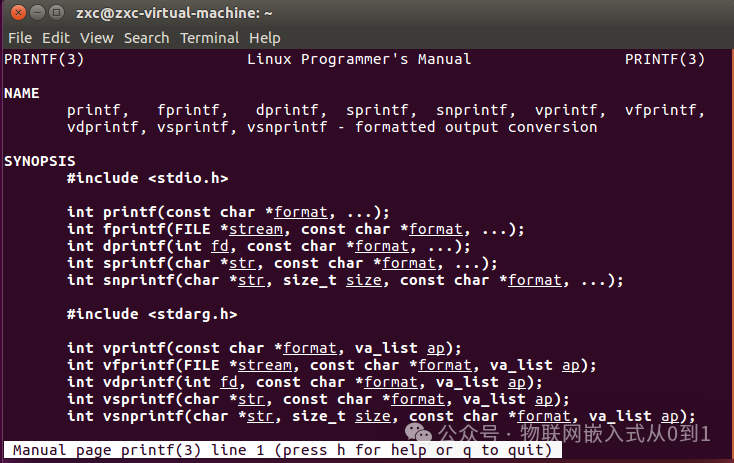
显示man的帮助信息之后,按q退出。
如:查看系统调用的open函数的帮助信息
man 2 open
1.2.2 命令技巧
1.2.2.1 自动补全
1. 自动补全命令: 输入命令+两次<Tab>
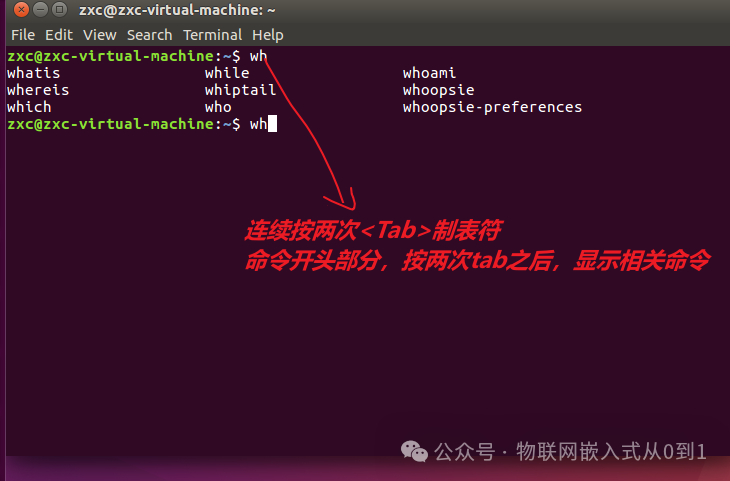
2. 自动补全文件名: 输入文件名开头部分+按<Tab> 自动补全
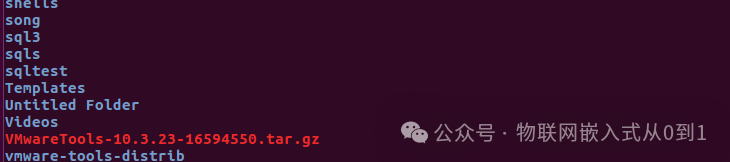

1.2.2.2 历史命令的记录
3. 命令的历史记录:终端中按向上、向下的方向箭,可以将之前执行的命令显示出来
1.2.2.3 重定向
4. 重定向:将命令的执行结果 输出到指定的位置(文件)上 4.1) 重写模式 > 将目标文件清空,再写 4.2) 追加模式 >> 将命令的结果追加到文件的尾部 用法:命令 [选项] [参数] > 或 >> 目标位置
如:将当前目录中的所有文件及目录的名称写入到 b.txt文件中
ls -a > b.txt
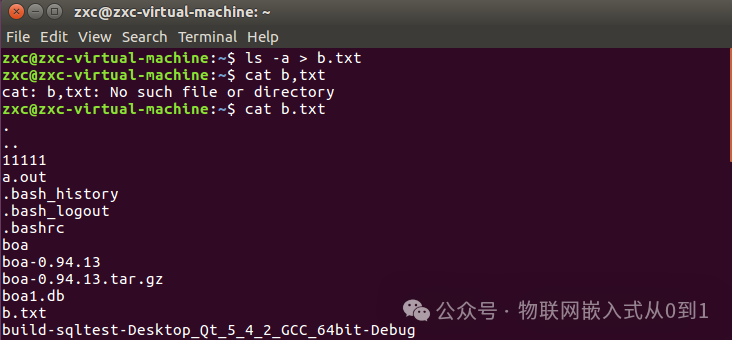
如2:将 /usr/include目录中的头文件名写入到 b.txt中
ls /usr/include/*.h > b.txt
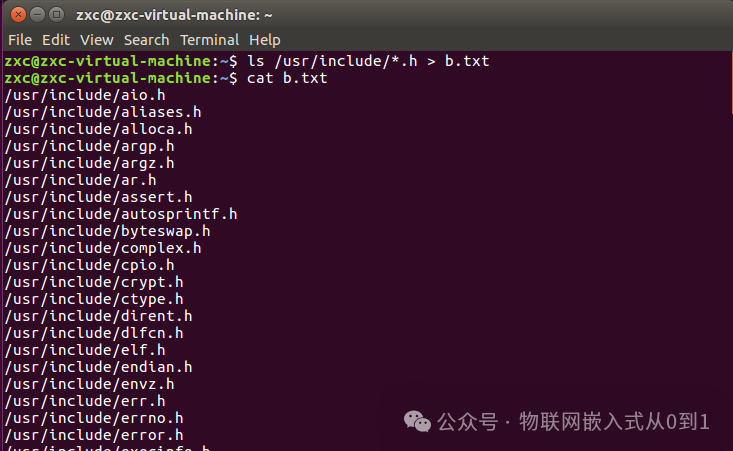
如3:将/usr/include/linux目录下的头文件追加到b.txt文件
ls /usr/include/linux/*.h >> b.txt
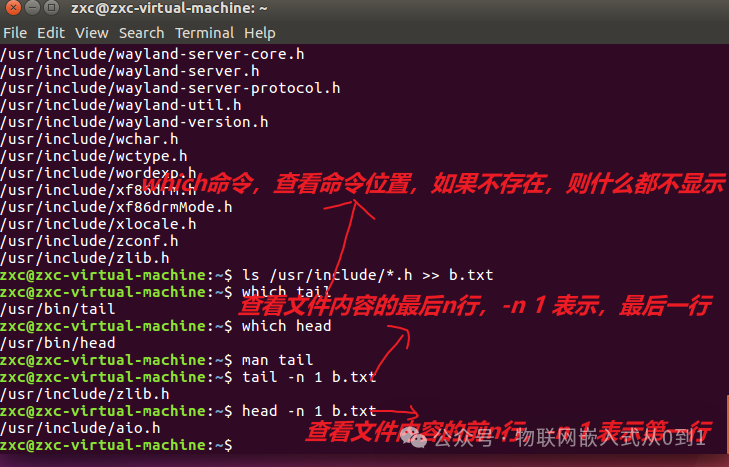
1.2.2.4 管道
Linux的管道 代表的符号
|, 作用是将其左边的结果 转交给 右边的命令
如:查看/usr/include目录下以n开头的所有头文件的内容
ls /usr/include/n*.h | xargs cat
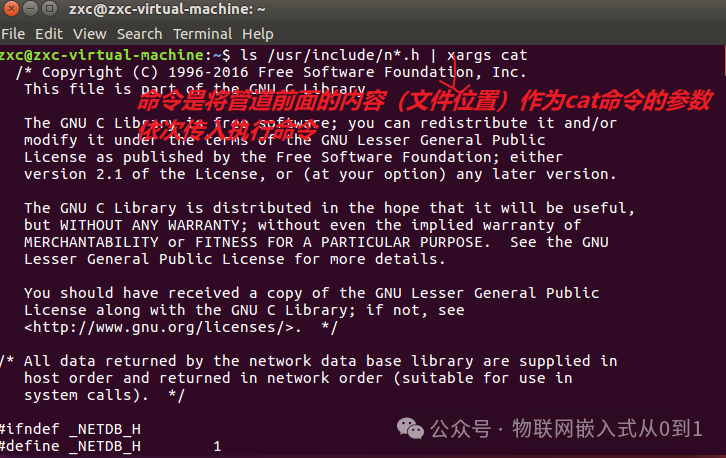
1.2.3 ls命令
ls 命令列出目录中的文件及子目录
默认情况下,显示是当前工作目录的文件及子目录。
命令格式:
ls [-l -a -A -h -S -t] [文件位置]
选项:
-
-l以列表的方式显示目录中的内容(文件、子目录)
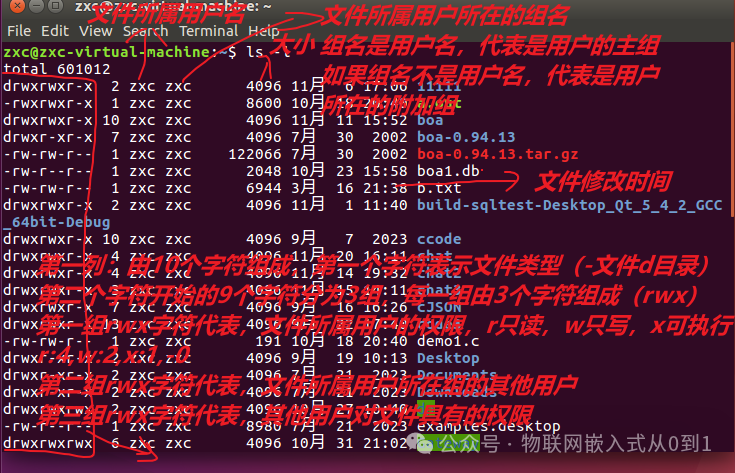
-
-h人性化显示文件大小的,即文件大小自动加单位(K, M, G, T, P)8 bit(0, 1) = 1 Byte 字节 (计算处理数据的最小单位:1个字节)
1024 Byte 字节 = 1 KB
1024 KB = 1 MB
1024 MB = 1 GB
1024 GB = 1 TB
这个选项必须和
-l一起使用。
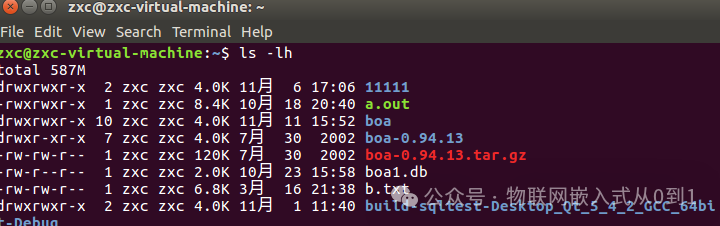
-
-a显示所有文件,包含.(当前目录), .. (当前目录的父级目录)和.开头的隐藏文件。 -
-A除了.和..之外,显示其它所有文件 -
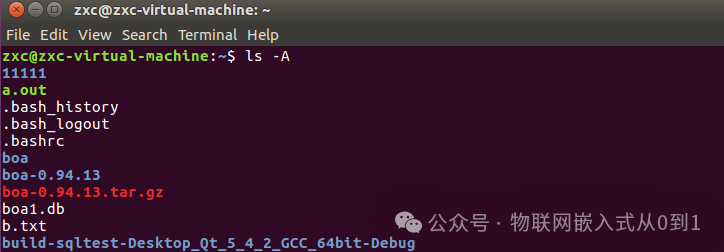
-
-t依据文件 的修改时候进行排序,最新修改的排在第一位。要求和
-l一起使用, 如果想反向排序时,使用-r选项
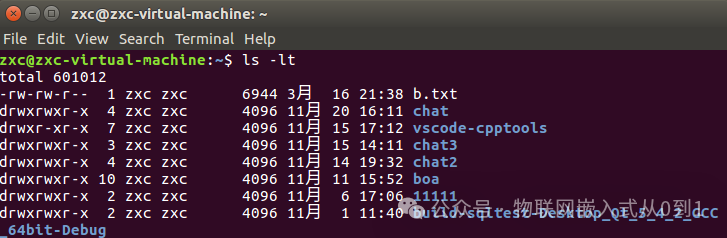
-S 按文件大小排序,最大的排在第一位。一般和-l,-h,-r组合使用

1.2.4 tree命令
tree需要安装,功能是将指定文件位置的所有子文件及目录递归地展示出来(以树的结构)。
安装: sudo apt install tree -y
命令格式:
tree [-L n] [文件位置]
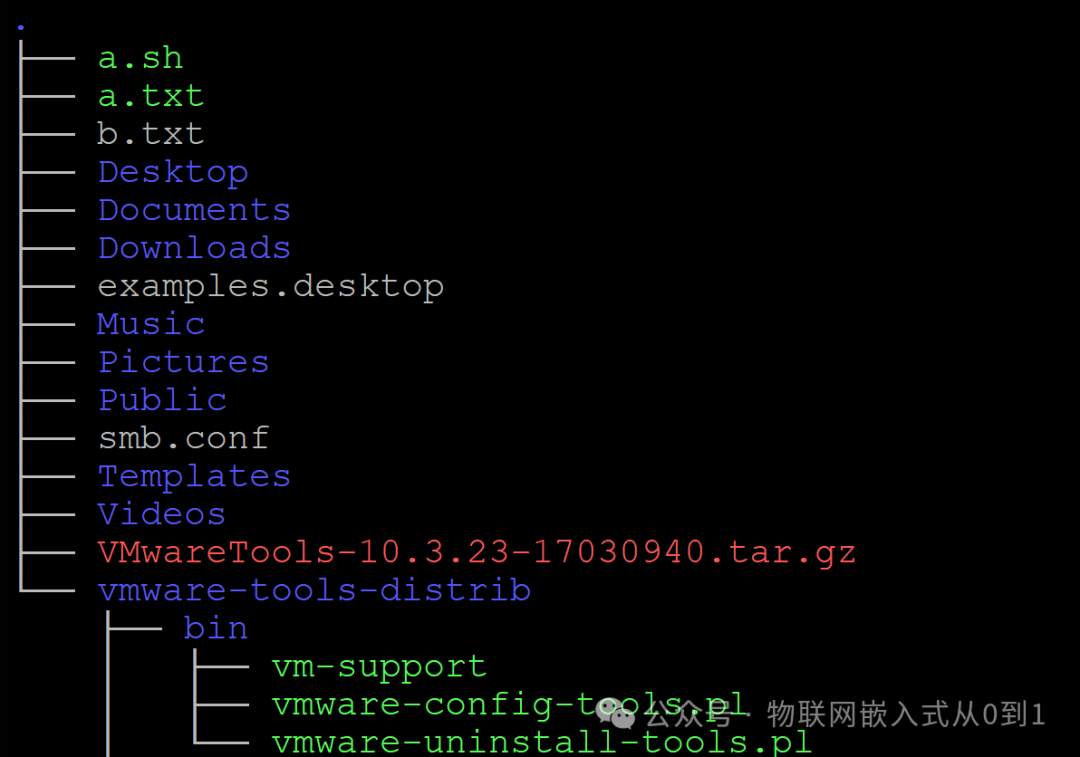
5.3.5 clear命令
清除当前屏幕的所有内容(假清除,只是创建了一个新页)
以下是一些基本的Linux命令,这些命令可以帮助你更好地理解和使用Linux系统:
1. `ls`:列出目录中的文件和子目录。
2. `cd`:更改当前目录。
3. `pwd`:显示当前工作目录的路径。
4. `cp`:复制文件或目录。
5. `mv`:移动或重命名文件或目录。
6. `rm`:删除文件或目录。
7. `mkdir`:创建新的目录。
8. `touch`:创建新的空文件或更改现有文件的时间戳。
9. `cat`:查看文件内容或连接多个文件并输出到标准输出设备上。
10. `more` 或 `less`:分页显示文本文件内容。
11. `head` 或 `tail`:查看文件的开头或结尾部分。
12. `grep`:在文件中搜索特定的字符串。
13. `find`:在目录树中查找文件。
14. `chmod`:改变文件或目录的权限。
15. `chown`:改变文件或目录的所有者和所属组。
16. `df`:显示磁盘空间使用情况。
17. `du`:显示目录或文件的磁盘使用情况。
18. `ps`:显示当前进程的状态。
19. `top`:实时显示系统中各个进程的资源占用状况。
20. `kill`:发送信号给指定的进程,通常用于结束进程。
21. `ifconfig` 或 `ip addr show`:显示和配置网络接口。
22. `ping`:测试网络连接。
23. `wget` 或 `curl`:从网络上下载文件。
24. `ssh`:远程登录其他计算机。
25. `scp`:在本地计算机和远程计算机之间复制文件。
26. `tar`:打包和解压文件。
27. `gzip` 和 `gunzip`:压缩和解压文件。
28. `man`:显示命令的手册页,获取命令的详细信息。
29. `sudo`:以管理员权限执行命令。
30. `apt-get`, `yum`, `dnf`, `pacman`等包管理器:用于安装、更新、卸载软件包等操作。
31. `service`, `systemctl`, `init`, `sysvinit`等服务管理工具:用于启动、停止、重启服务等操作。
32. `useradd`, `userdel`, `passwd`, `groupadd`, `groupdel`, `visudo`等用户和组管理工具:用于添加、删除用户和组,设置用户密码,修改用户组等操作。
33. `history`, `clear`等历史记录管理工具:用于查看和清除命令历史记录。
34. `export`, `import`, `source`, `alias`等环境变量管理工具:用于设置和使用环境变量。
35. `vi`, `vim`, emacs, nano等文本编辑器:用于编辑文本文件。
36. `nano`, `emacs`, gedit等图形界面文本编辑器:用于编辑文本文件,支持剪切、复制、粘贴、撤销、重做等操作,还可以直接在编辑器中预览图片和PDF文档。
37. git, svn, cvs等版本控制工具:用于管理代码的版本,跟踪代码的变化,协作开发等操作。
38. curl, wget, ftp等网络协议工具:用于发送HTTP请求,下载网页内容,上传文件到服务器等操作。
39. rsync, scp, ftp等远程文件传输工具:用于在不同的计算机之间传输文件,支持断点续传,速度比ftp快很多。
40. screen, tmux等终端复用工具:可以在一个终端窗口中运行多个会话,切换会话时不需要关闭终端窗口,方便同时处理多个任务。
更多内容和学习资料,敬请关注微信公众号:
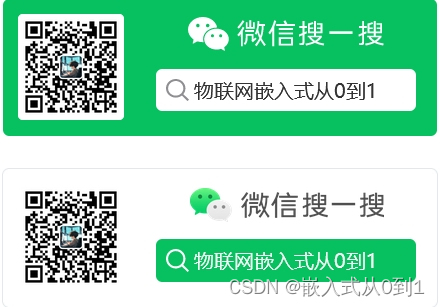























 851
851











 被折叠的 条评论
为什么被折叠?
被折叠的 条评论
为什么被折叠?










